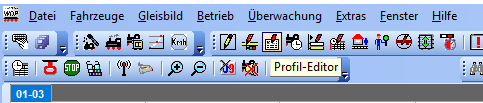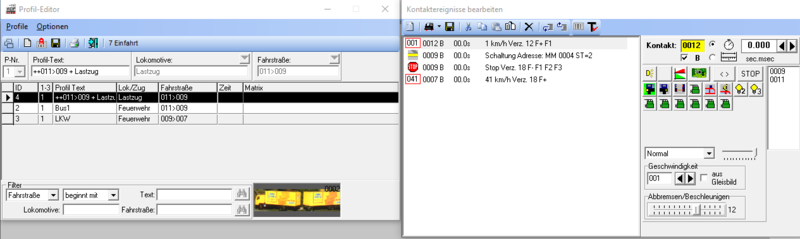Windigipet-Profil: Unterschied zwischen den Versionen
Aus DC-Car
K (→Profile nutzen) |
K |
||
| Zeile 9: | Zeile 9: | ||
[[Datei:ProfilEintrag.png|800px]] | [[Datei:ProfilEintrag.png|800px]] | ||
| + | |||
| + | Es gibt Profile für ein Fahrzeug oder mit dem ID0 (Basis) für alle Fahrzeuge. | ||
| + | |||
| + | |||
| + | ===Arbeiten mit Profilen=== | ||
| + | |||
| + | ====Fahrzeug==== | ||
| + | Fahrzeugdecoder | ||
| + | genau auf die Symbole achten | ||
| + | Deshalb am besten einheitlich F0 mit "Licht 1" belegen. | ||
| + | F1 Blinker links | ||
| + | F2 Blinker rechts | ||
| + | F3 Abstandssteuerung Aus | ||
| + | F13 Abstandssteuerung Aus | ||
| + | Bei IDO (Basisprofil) werden F3 und F13 durch das gleich Symbol auch gleichzeig benutzt. | ||
| + | So muss man das nicht mit einer CV zusammenschalten. | ||
| + | |||
| + | |||
| + | Saubere Einstellung der Fahrstraßen | ||
| + | Start Ziel | ||
| + | |||
| + | ====Profileditor==== | ||
| + | Profil 1 auswählen Name eintragen ID0(Basis) wählen Fahrstraße | ||
| + | Kontaktereignis | ||
| + | Funktion für Startkontakt ohne Geschwindigkeitsänderung | ||
| + | Weiterer Kontakt Wiederholung des Befehls möglich | ||
| + | Zielkontakt mit Befehlen z.B. Befehl aufheben | ||
| + | letzte Zeile Zielkontakt mit STOP (wird bei der Zugfahrt ignoriert) | ||
| + | |||
| + | ====Zugfahrten==== | ||
| + | Bei den Zugfahrten die Fahrstraßen zusammenfassen. | ||
| + | Damit wird der Stop am Ende der Fahrstraßen vermieden. | ||
| + | |||
| + | ====Zugfahrtenautomatik==== | ||
| + | In der Zugfahrtenautomatik | ||
| + | Zu der Zugfahrt auch das Profil 1 angeben. | ||
| + | Soll die Fahrt verzögert anfangen eine Startzeit "nach Ankunft" angeben. | ||
| + | |||
| + | |||
[[Kategorie:Windigipet]][[Kategorie:Windigipet-Rueckmeldung]] | [[Kategorie:Windigipet]][[Kategorie:Windigipet-Rueckmeldung]] | ||
Version vom 17. Oktober 2021, 04:04 Uhr
Inhaltsverzeichnis
Profile nutzen
Aktiveren, Profileditor Starten, gewünschte Funktion eintragen.
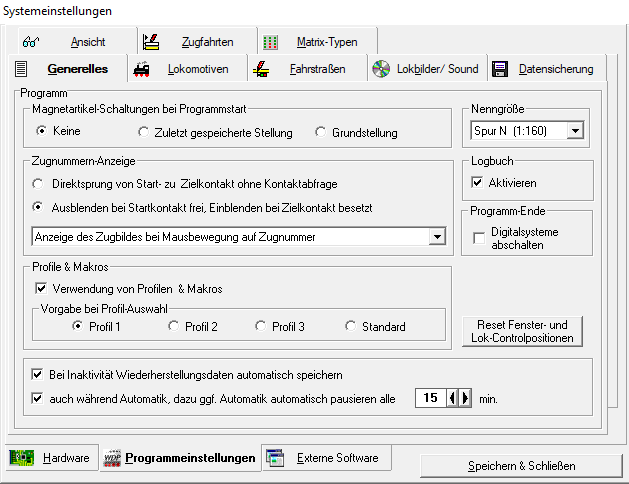
Es gibt Profile für ein Fahrzeug oder mit dem ID0 (Basis) für alle Fahrzeuge.
Arbeiten mit Profilen
Fahrzeug
Fahrzeugdecoder genau auf die Symbole achten Deshalb am besten einheitlich F0 mit "Licht 1" belegen. F1 Blinker links F2 Blinker rechts F3 Abstandssteuerung Aus F13 Abstandssteuerung Aus Bei IDO (Basisprofil) werden F3 und F13 durch das gleich Symbol auch gleichzeig benutzt. So muss man das nicht mit einer CV zusammenschalten.
Saubere Einstellung der Fahrstraßen
Start Ziel
Profileditor
Profil 1 auswählen Name eintragen ID0(Basis) wählen Fahrstraße Kontaktereignis Funktion für Startkontakt ohne Geschwindigkeitsänderung Weiterer Kontakt Wiederholung des Befehls möglich Zielkontakt mit Befehlen z.B. Befehl aufheben letzte Zeile Zielkontakt mit STOP (wird bei der Zugfahrt ignoriert)
Zugfahrten
Bei den Zugfahrten die Fahrstraßen zusammenfassen. Damit wird der Stop am Ende der Fahrstraßen vermieden.
Zugfahrtenautomatik
In der Zugfahrtenautomatik Zu der Zugfahrt auch das Profil 1 angeben. Soll die Fahrt verzögert anfangen eine Startzeit "nach Ankunft" angeben.